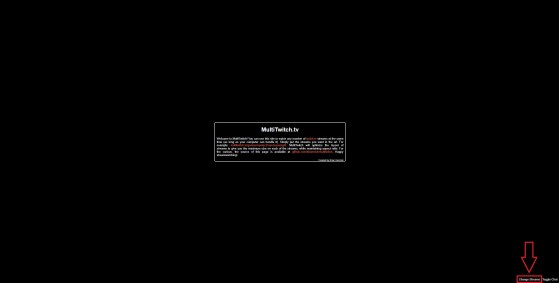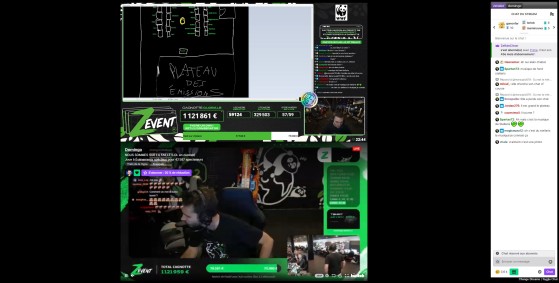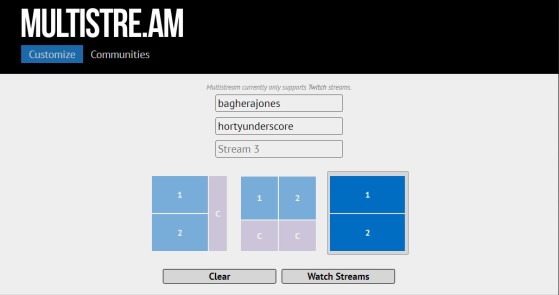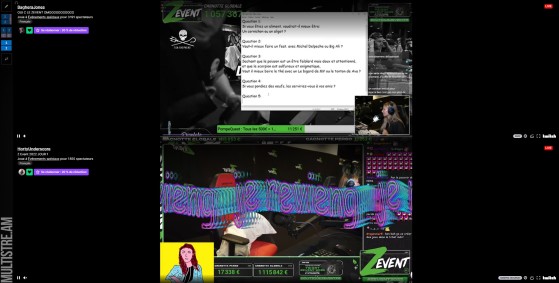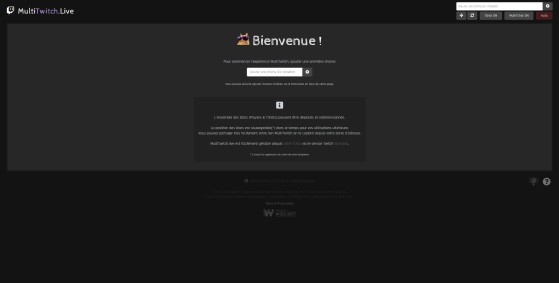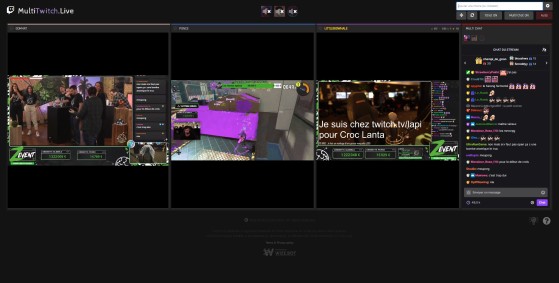Le ZEvent 2022 est officiellement lancé ! Ce marathon de streaming caritatif de plus de 50h de live, avec des dizaines d'happenings, une cagnotte au profit de cinq associations, compte aussi et surtout 59 participants. Il faut donc normalement faire un choix de point de vue. Vous pouvez toujours avoir 10 fenêtres Twitch d'ouvertes, mais on a tout de même connu mieux comme organisation…
Histoire que vous passiez le meilleur des week-ends lors de cette 7ème édition du ZEvent, on va expliquer comment utiliser le système ingénieux qu'est le multitwitch (ou multistream). Quésaco ? Et bien cela vous permet tout simplement de regarder plusieurs lives sur une seule et même fenêtre de navigation. Plutôt pratique donc !
Le plus connu : Multitwitch
Multitwitch est aujourd'hui la référence en matière de multistreaming — certainement à cause de son nom. C'est le tout premier site qui nous vient en tête. Il y a toutefois quelques étapes à bien suivre avant de pouvoir l'utiliser avec aisance. Ce n'est définitivement pas le plus clair ou le plus intuitif, voici donc nos conseils :
- Cliquez sur "Change Streams" en bas à droite de votre écran
- Indiquez uniquement le nom de la chaîne Twitch
- Appuyez sur "Ok" et ajoutez autant de streams que vous le souhaitez
Le plus simple : Multistre.am
On vous conseille grandement Multistre.am pour sa simplicité et ses options de personnalisation. En effet, vous n'avez qu'à copier/coller bêtement les liens des streams que vous souhaitez suivre dans les cases blanches dès que vous arrivez sur le site. Le petit plus par rapport à multitwitch ? Vous avez la possibilité de choisir le positionnement des fenêtres de chaque live, ce qui s'avère très pratique lorsque que vous voulez en regarder plus de deux à la fois, que vous ne voulez pas voir le chat ou que vous avez envie de mettre en avant un stream en particulier. Si on doit tout vous résumer en quelques étapes :
- Insérez le lien des chaînes Twitch que vous souhaitez suivre
- Choisissez l'arrangement de votre fenêtre (les cases bleues indiquent les fenêtres de stream et les cases violettes la chat box)
- Appuyez finalement sur "Watch Streams"
Le plus complet : MultiTwitch.Live
Si vous n'êtes pas à l'aise avec l'anglais, MultiTwitch.Live est certainement fait pour vous. S'il y a bien un site de multistreaming qui est facile à prendre en main, c'est bien lui. À la différence des deux précédents, de nombreuses instructions sont disponibles sur le site. Voici les nôtres :
- Indiquez uniquement le nom de la chaîne Twitch
- Ajoutez une ou plusieurs autres lives grâce au "+" en haut à droite
- Bougez les fenêtres de stream comme bon vous semble